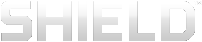시작하기
기기는 배터리가 최소 50퍼센트 충전된 상태로 제공됩니다. 그러나 배터리 수준이 낮거나 방전된 경우, 설정 과정을 시작하기 전에 제공된 충전기를 연결하여 2시간 동안 기기를 충전하십시오.
SHIELD 기기 충전하기
- USB 케이블의 마이크로 USB 말단을 기기의 마이크로 USB 슬롯에 연결하십시오.
- USB 케이블의 표준 USB 말단을 AC 어댑터 또는 컴퓨터 등의 USB 전원에 연결하십시오.
![]() 참고 기기가 컴퓨터 또는 다른 전원에 연결된 경우에도 기기를 사용할 수 있습니다. 그러나 기기를 사용하면 충전 시간이 늘어납니다.
참고 기기가 컴퓨터 또는 다른 전원에 연결된 경우에도 기기를 사용할 수 있습니다. 그러나 기기를 사용하면 충전 시간이 늘어납니다.
태블릿 켜기
화면이 켜질 때까지 전원 버튼을 길게 눌렀다가 버튼에서 손을 떼십시오. 화면에 켜지기까지 3~4초 정도 소요될 수 있습니다.
터치스크린 사용 방법
터치스크린은 손가락 또는 스타일러스로 동작합니다.
|
누르기(탭) |
동작을 수행하려면 아이콘을 누르십시오. 예를 들어, Maps 아이콘을 눌러 Google Maps를 실행할 수 있습니다. |
|
더블탭 |
두 번 빠르게 누르십시오. 더블탭을 사용하면 사진, 웹페이지, 지도 또는 기타 컨텐츠를 자세히 볼 수 있습니다. 원래 크기로 돌아가려면 다시 더블탭하십시오. 모든 앱이 더블탭 기능을 지원하는 것은 아닙니다. |
|
길게 누르기 |
동작이 수행될 때까지 아이콘을 길게 누르십시오. 예를 들어, 홈 화면에서 모든 아이콘이 흔들릴 때까지 앱을 누르십시오. |
|
드래그 |
길게 누른 후 손가락을 움직여 드래그하십시오. 예를 들어, 홈 화면에서 모든 아이콘이 흔들릴 때까지 앱을 누르십시오. 손가락을 드래그하여 화면의 다른 영역으로 앱을 이동하십시오. 화면에서 손가락을 떼면 아이콘이 새로운 위치에 머무릅니다. |
|
스와이프 |
손가락을 위, 아래 또는 가로질러 스와이프하여 목록, 화면, 사진 및 기타 컨텐츠를 살펴 보십시오. 스와이프 도중 멈추지 마십시오. 스와이프 도중 멈추면 동작이 스와이프에서 드래그로 바뀌게 됩니다. |
|
핀치 |
약간의 거리를 두고 손가락 두개를 화면에 대십시오. 손가락을 함께 움직이면 화면이 축소됩니다. 모든 앱이 핀치 기능을 지원하는 것은 아닙니다. |
|
스프레드 |
손가락 두개를 가까이에 두고 화면에 대십시오. 손가락을 서로 반대방향으로 이동하면 화면이 확대됩니다. 모든 앱이 스프레드 기능을 지원하는 것은 아닙니다. |
NVIDIA 설정 완료하기
기기를 켜십시오. 안내 메시지에 따라 언어를 선택하고 NVIDIA 소프트웨어 라이선스 동의, 개인정보 정책 및 Tegra Experience 서비스 약관에 동의하십시오. 이러한 동의 및 정책과 관련한 추가 정보는 SHIELD 법률정보를 살펴 보십시오.
Android 설정 완료하기
NVIDIA 설정 과정을 완료하면 Android 설정 과정이 자동으로 시작됩니다. 안내 메시지에 따라 Wi-Fi에 연결, Google 계정 입력 및 위치 서비스 및 기타 기능에 대한 초기 설정을 수행하십시오. 이러한 설정은 차후에 설정에서 변경할 수 있습니다. Google 서비스 약관에 동의해야 합니다.
![]() 참고 Google 계정이 없는 경우, 설정 과정 중에 계정을 새로 만들 수 있습니다. Google 계정이 여러 개 있는 경우, 차후에 설정에서 다른 계정을 추가할 수 있습니다.
참고 Google 계정이 없는 경우, 설정 과정 중에 계정을 새로 만들 수 있습니다. Google 계정이 여러 개 있는 경우, 차후에 설정에서 다른 계정을 추가할 수 있습니다.
Google 계정에 로그인하지 않고서도 NVIDIA 기기를 사용할 수 있습니다. 그러나 Google 모바일 서비스를 사용하려면 Google 계정이 있어야 합니다.
Google 계정이란 Gmail, YouTube, Google Drive 및 기타 Google 서비스에 로그인할 때 사용하는 이메일 주소 및 비밀번호를 말합니다.
Google 계정을 통해 다음의 기능을 활성화할 수 있습니다.
- 이메일, 달력 이벤트, 연락처, 메시지 및 기타 기기 내 데이터의 동기화 및 백업
- 영화, TV 프로그램, 도서, 음악, 잡지 및 앱 구매 및 액세스를 위해 Google Play 사용
- Google Wallet에 접속
- 개인 데이터 보안
태블릿 끄기
- 3초간 전원 버튼을 길게 누르십시오. 기기 제어판이 열립니다.
- 전원 끄기 아이콘
 을 누르십시오.
을 누르십시오.
![]() 참고 기기의 전원을 종료하려면 전원 버튼을 4초간 길게 눌러도 됩니다.
참고 기기의 전원을 종료하려면 전원 버튼을 4초간 길게 눌러도 됩니다.
태블릿 재시작하기
- 3초간 전원 버튼을 길게 누르십시오. 기기 제어판이 열립니다.
- 재시작 아이콘
 을 누르십시오.
을 누르십시오. - 안내 메시지에서 재시작을 누르십시오.
![]() 참고 기기의 전원을 종료하려면 전원 버튼을 12초간 길게 눌러도 됩니다.
참고 기기의 전원을 종료하려면 전원 버튼을 12초간 길게 눌러도 됩니다.